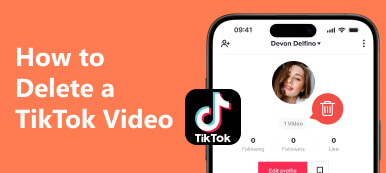TikTok är en lysande app för sociala medier där du kan presentera ditt dagliga liv i form av korta videor. Men vem som helst kan göra ett misstag och av misstag radera viktiga TikTok-videor. Så här kommer frågan: hur man återställer raderade TikTok-videor? Även om du inte kan återställa raderade videor från TikTok eftersom TikTok inte erbjuder en inbyggd återställningsfunktion. Med andra fördelaktiga metoder i den här guiden kan du fortfarande återställa raderade TikTok-videor på en PC/iPhone/Android.
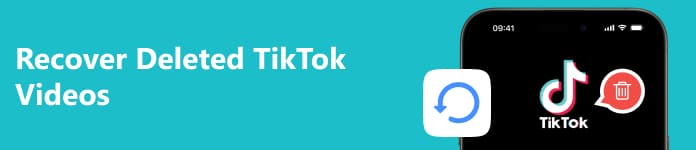
- Del 1. Hur man återställer raderade TikTok-videor på PC
- Del 2. Hur man återställer raderade TikTok-videor på iPhone/Android
- Del 3. Vanliga frågor om att återställa raderade TikTok-videor
Del 1. Hur man återställer raderade TikTok-videor på PC
Att använda programvara för videoåterställning på din dator är den mest funktionella och effektiva metoden för att återställa raderade TikTok-videor. Det finns två robusta och lättanvända produkter för din iPhone eller Android-telefon.

4,000,000 + Nedladdningar
Med/utan en säkerhetskopia kan du återställa dina oavsiktligt raderade TikTok-videor.
Hämta raderade textmeddelanden, anteckningar, kontakter, samtalshistorik, foton, videor, musik och mer från iOS-enheter.
Användarvänlig drift och ett intuitivt gränssnitt garanterar smidig användning.
Kompatibel med alla iOS-versioner, inklusive de senaste iOS 17- och iOS-enheterna.
Fler extra funktioner, inklusive WhatsApp Transfer, iOS System Recovery och iOS Data Backup & Restore.
steg 1 Efter att ha laddat ner och startat denna kraftfulla programvara på din PC, bör du ansluta din iPhone till din PC via en USB-kabel. Se till att trycka Litar när den dyker upp på både din iPhone och PC.
steg 2 Sedan kan du se ett intuitivt huvudgränssnitt. Här ska du välja iPhone Data Recovery att fortsätta.
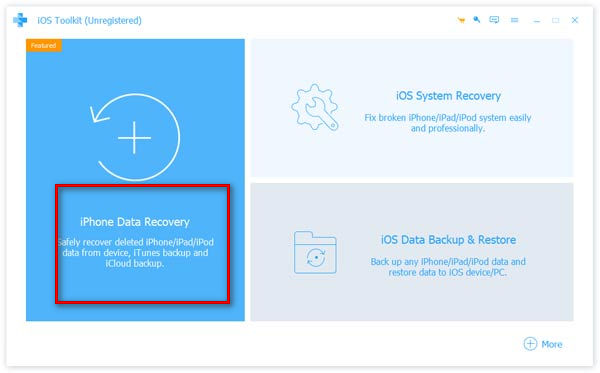
steg 3 Välja Återställ från iOS-enheten i det övre vänstra hörnet. Klicka sedan på Starta Scan knappen för att återställa raderade TikTok-videor.
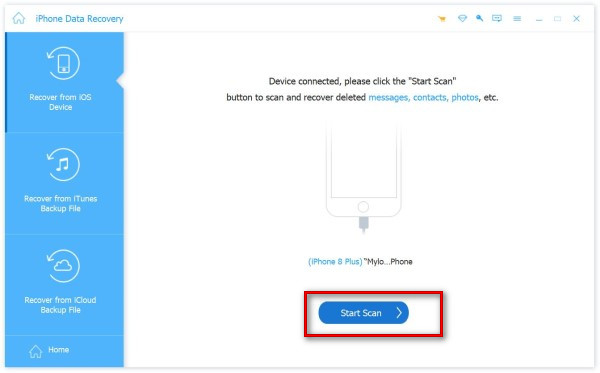
steg 4 Markera alla relaterade videofiler för att hitta dina raderade TikTok-videor. När du har hittat dem väljer du målvideorna och klickar Recover.


4,000,000 + Nedladdningar
Hämta de raderade TikTok-videorna i en snabb och säker återställningsprocess.
Låter dig förhandsgranska detaljerade videofiler innan återställning.
Kompatibel med 5000 + Android bärbara enheter.
Mer värdefulla funktioner inkluderar Broken Android Data Extraction och Android Data Backup & Restore.
steg 1 Ladda ner och starta Android Data Recovery på din PC och anslut din Android-telefon till denna programvara via en USB-kabel.

steg 2 Välja Video under menyn för Media. Klicka på Nästa för att fortsätta. Kom sedan ihåg att trycka på Tillåt på din Android-telefon när fönstret dyker upp.
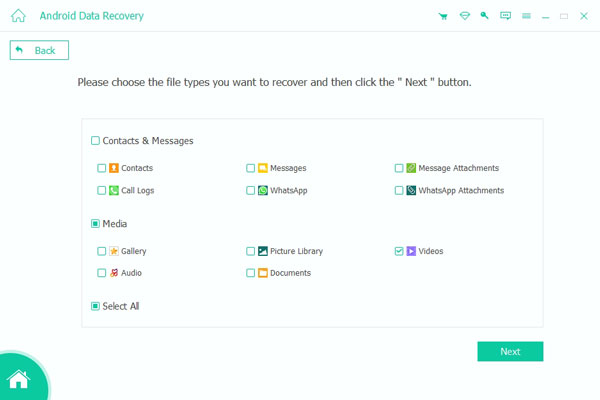
steg 3 Du kan bläddra och välja de raderade TikTok-videorna. Klicka sedan på Recover knappen för att hämta dina raderade TikTok-videor.

Med de två kraftfulla verktygen kan du återställa raderade TikTok-videor på en PC utan ansträngning.
Del 2. Hur man återställer raderade TikTok-videor på iPhone/Android
1. Hur man återställer raderade utkastvideor i TikTok
Som TikToker kan du spara videon som ett utkast när du vill redigera om den innan du lägger upp den. Men vad händer om dina utkast på något sätt försvinner? Oroa dig inte! Du kan försöka återställa dem på din smartphone med följande steg. Detta sätt gäller även för återställa raderade meddelanden på TikTok.
steg 1 Öppna TikTok på din telefon, gå till Profil, och tryck på ikonen med tre rader i det övre högra hörnet på skärmen. Tryck sedan på Inställningar och sekretess i popup-fönstret.
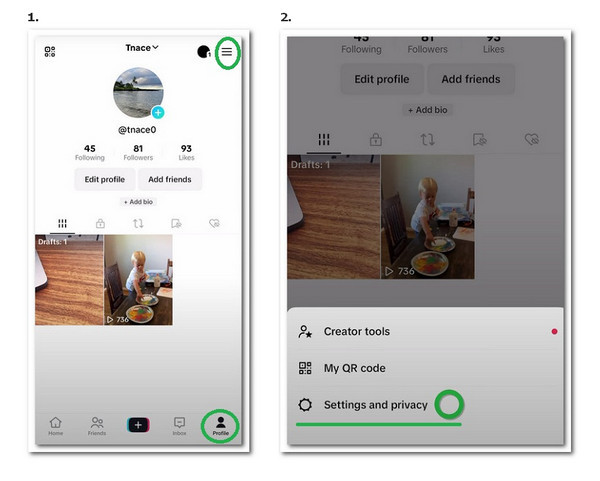
steg 2 I det nya gränssnittet trycker du på Konto överst för att fortsätta. Knacka Ladda ner dina data.
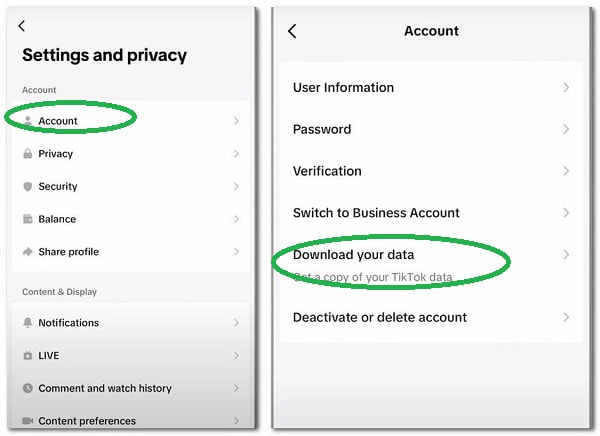
steg 3 Välj filformat och tryck på Förfrågningsuppgifter. Denna metod har en viss chans att direkt återställa raderade utkast till videor.
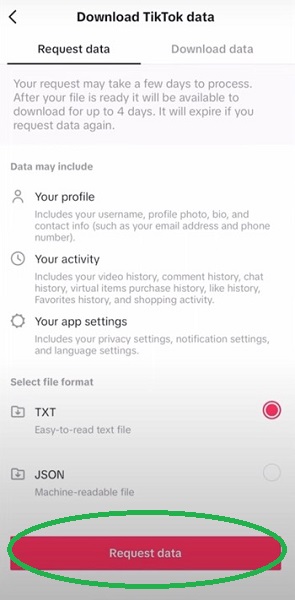
2. Hur man återställer raderade TikTok-videor på TikTok via gillade videor
Om de raderade videorna råkar vara dina gillade TikTok-videor, kan du återställa raderade videor från TikTok. Här är den intuitiva proceduren.
steg 1 . Öppna TikTok-appen och gå till Profil på botten. Tryck på hjärtats ikon för att hitta dina gillade videor.
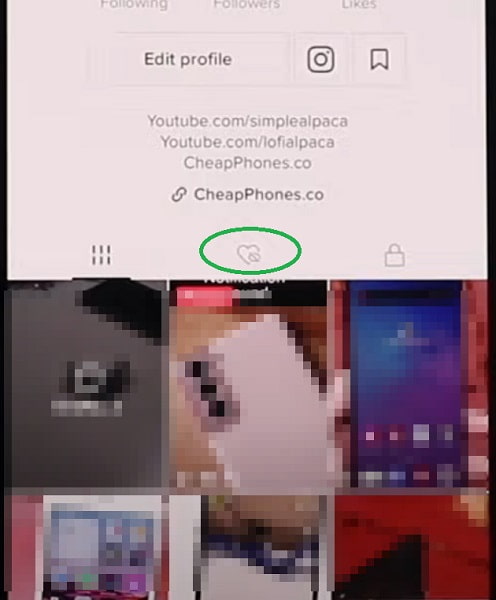
steg 2 Bläddra och välj den raderade videon du vill återställa. Tryck på Tre-Prickar ikonen längst ner till höger. Då kan du se Spara video alternativet från popup-fönstret. Tryck på den för att återställa de raderade TikTok-videorna på din iPhone eller Android.
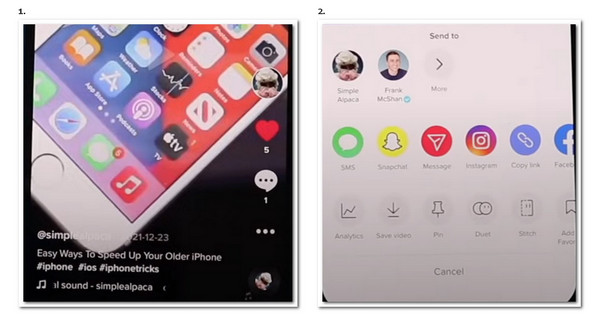
Dessutom, om du har säkerhetskopierat de raderade videorna på din smartphone, kan du visa iCloud-säkerhetskopiering filer på din iPhone eller visa de raderade videorna från Google Foton på din Android-telefon.
Del 3. Vanliga frågor om att återställa raderade TikTok-videor
Hur kan jag se mina raderade TikTok-videor på min iPhone?
Öppna appen Foton på din iPhone och bläddra nedåt för att välja Nyligen raderad. Om du hittar dina raderade TikTok-videor, välj dem och tryck på Recover till återställa raderade TikTok-videor på en iPhone.
Kan jag återställa mina raderade TikTok-videor?
Ja, du kan återställa dina raderade TikTok-videor med olika metoder. Du kan använda programvara på PC för att återställa dina raderade TikTok-videor. Dessutom kan du återställa raderade utkast till videor på dina mobiltelefoner. Se bara de metoder som rekommenderas ovan.
Kan jag återställa raderade TikTok-utkast?
Ja, du kan återställa raderade TikTok-utkast på dina smartphones om du har gjort en säkerhetskopia tidigare. För iPhone-användare med iCloud-säkerhetskopia, gå till Inställningar > Allmänt > Återställa > Radera alla Innehåll och inställningar. Följ guiden på skärmen. Gå till Apps & Data > Återställ från iCloud Backup. Sedan kan du återställa dina raderade TikTok-utkast. För Android-användare med säkerhetskopiering av Google Drive, efter fabriksåterställningen, konfigurera din enhet med guiderna på skärmen. Gå till Återställ appar och data > Återställ från säkerhetskopia. Välj Google Drive-säkerhetskopian som innehåller dina TikTok-utkast för att återställa.
Slutsats
När du har läst klart den här detaljerade guiden om hur du återställer raderade TikTok-videor kan du återställa raderade TikTok-videor på iPhone/Android/PC med robusta verktyg och intuitiva metoder. Om den här guiden fungerar för dig, vänligen dela den med andra personer som stöter på det här problemet.



 iPhone Data Recovery
iPhone Data Recovery iOS-systemåterställning
iOS-systemåterställning IOS Data Backup & Restore
IOS Data Backup & Restore iOS-skärminspelare
iOS-skärminspelare MobieTrans
MobieTrans iPhone Transfer
iPhone Transfer iPhone Eraser
iPhone Eraser WhatsApp överföring
WhatsApp överföring iOS Unlocker
iOS Unlocker Gratis HEIC Converter
Gratis HEIC Converter iPhone platsväxlare
iPhone platsväxlare Android Data Recovery
Android Data Recovery Broken Android Data Extraction
Broken Android Data Extraction Android Data Backup & Restore
Android Data Backup & Restore Telefonöverföring
Telefonöverföring Dataåterställning
Dataåterställning Blu-ray-spelare
Blu-ray-spelare Mac Cleaner
Mac Cleaner DVD Creator
DVD Creator PDF Converter Ultimate
PDF Converter Ultimate Windows Password Reset
Windows Password Reset Telefonspegel
Telefonspegel Video Converter Ultimate
Video Converter Ultimate video~~POS=TRUNC
video~~POS=TRUNC Skärminspelare
Skärminspelare PPT till Video Converter
PPT till Video Converter Slideshow Maker
Slideshow Maker Gratis Video Converter
Gratis Video Converter Gratis skärminspelare
Gratis skärminspelare Gratis HEIC Converter
Gratis HEIC Converter Gratis videokompressor
Gratis videokompressor Gratis PDF-kompressor
Gratis PDF-kompressor Gratis Audio Converter
Gratis Audio Converter Gratis ljudinspelare
Gratis ljudinspelare Gratis Video Joiner
Gratis Video Joiner Gratis bildkompressor
Gratis bildkompressor Gratis bakgrundssuddare
Gratis bakgrundssuddare Gratis bilduppskalare
Gratis bilduppskalare Gratis vattenstämpelborttagare
Gratis vattenstämpelborttagare iPhone skärmslås
iPhone skärmslås Puzzle Game Cube
Puzzle Game Cube